
Mac’teki Müzik’te Akıllı Listeleri yaratma, düzenleme ve silme
Belirttiğiniz ölçütlere göre parçaları otomatik olarak listeler halinde düzenleyen bir Akıllı Liste yaratabilirsiniz. Öğeleri Akıllı Liste ölçütlerini karşılayan müzik arşivinize her eklediğinizde, Akıllı Liste bunları içerecek şekilde otomatik olarak güncellenir.
Örneğin; 1990 yılından önce veya 2000 yılından sonra çıkmış ve yüksek beğeni düzeyine sahip rock parçalarınızı içeren bir Akıllı Liste yaratabilirsiniz. Parçaları CD’den içe aktardığınızda parçalar ölçütlere uyuyorsa Akıllı Liste’ye otomatik olarak eklenir.
Oluşturduğunuz Akıllı Listelerin yanında ![]() simgesi görünür.
simgesi görünür.
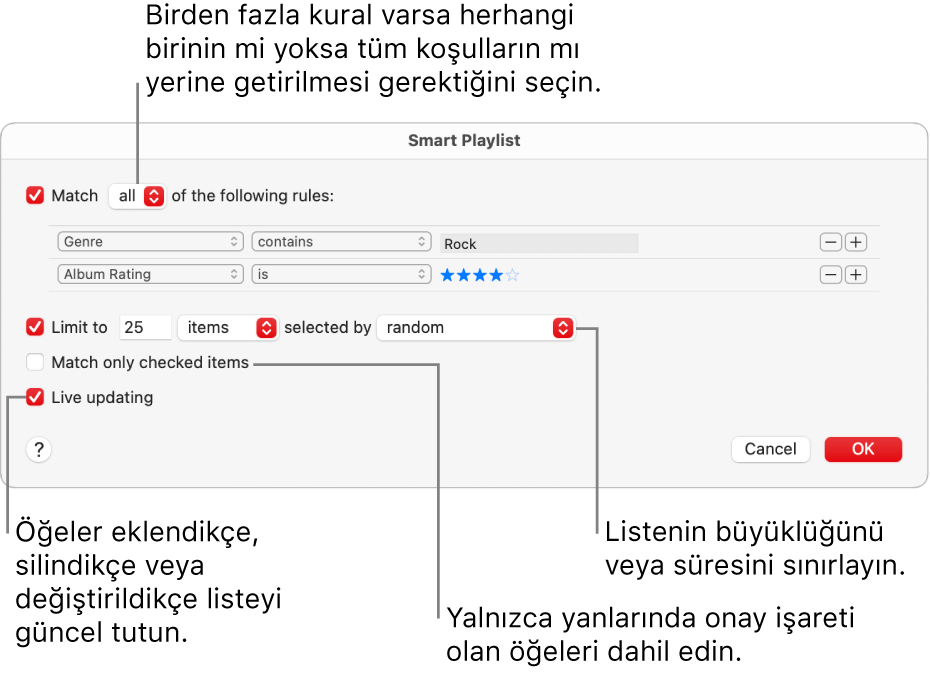
Akıllı Liste yaratma
Mac’inizde Müzik uygulamasına
 gidin.
gidin.Dosya > Yeni > Akıllı Liste’yi seçin, sonra ölçütleri belirtin.
İlk kuralı ayarlama: İlk açılır menüyü tıklayın, bir seçenek belirleyin (Tür, Favori veya Yıl gibi), sonra diğer kullanılabilir menüleri veya alanları kullanarak kuralı tamamlayın (bunlar ilk açılır menüdeki seçiminize göre değişir).
Örneğin; rock parçalarını dahil etmek için ilk açılır menüden “Tür”ü ve ikincisinden “içeriyor”u seçin, sonra metin alanına “Rock” yazın. Rock parçaları otomatik olarak eklenir.
Kuralları ekleme veya silme: Ek kuralları ayarlamak için, Ekle düğmesini


Kuralları iç içe koyma: Bir kural içinde başka bir ölçüt kümesi belirtmek için Option tuşuna basın ve sonra İç İçe düğmesini

Örneğin; 1990’dan önce ya da 2000’den sonra yayınlanan yüksek beğeni düzeyine sahip rock parçalarınızı eklemek için iki iç içe kural ekleyebilirsiniz.
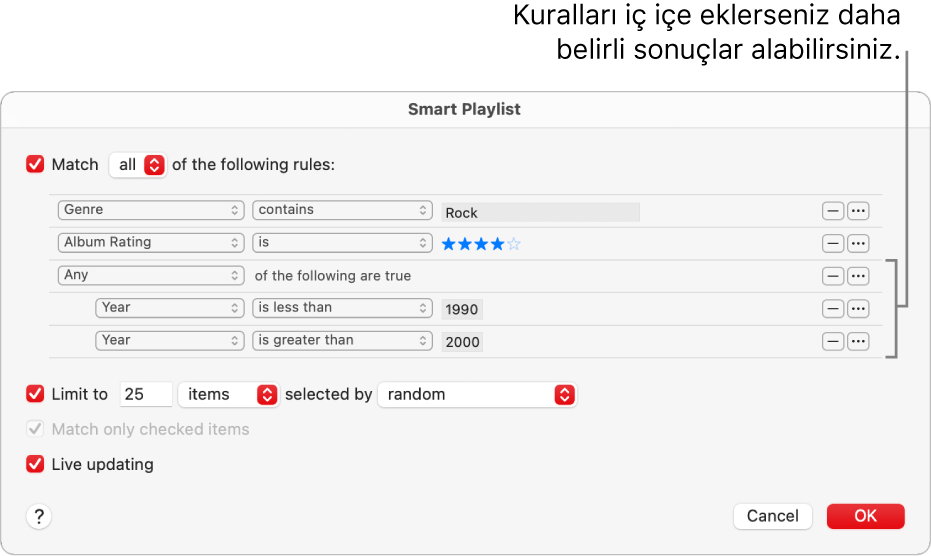
Birden fazla kuralın kapsamını ayarlama: En az iki kuralınız varsa Akıllı Liste sorgu kutusunun en üstünde bir öğenin Akıllı Liste’ye eklenmesi için ölçütlerden herhangi birini veya tümünü karşılaması gerekip gerekmediğini seçmenizi sağlayan bir açılır menü görünür.
Akıllı Liste üzerinde ek denetim için aşağıdaki seçeneklerden birini ayarlayın:
Sınırlar: Akıllı Liste’nin büyüklüğünü ve içeriğini sınırlamak için Sınırla onay kutusunu seçin ve seçenekleri belirleyin. Örneğin; Akıllı Liste’yi en son eklenen parçalarla birlikte 2 saatle sınırlayın.
Yalnızca işaretli öğeleri eşle: Yalnızca arşivde yanlarında bir onay işareti bulunan öğeleri eklemek için “Yalnızca işaretli öğeleri eşle” onay kutusunu seçin. Bir parçanın çalmasını engelleme konusuna bakın.
Otomatik güncelle: Arşivinizdeki öğeler eklendikçe, silindikçe veya değiştikçe Müzik’in bu Akıllı Liste’yi güncellemesini sağlamak için “Otomatik güncelle” onay kutusunu seçin.
Tamam‘ı tıklayın.
Yeni Akıllı Listeniz, kenar çubuğunda diğer listelerle birlikte görünür. Kenar çubuğunda Akıllı Listenizi her seçtiğinizde, liste ölçütlerine uyan öğeler listelenir.
Akıllı liste için bir ad girmek üzere
 simgesini tıklayın, sonra yeni adı yazın.
simgesini tıklayın, sonra yeni adı yazın.
Akıllı Listeleri düzenleme
Bir Akıllı Liste’ye doğrudan öğe ekleyemez ve listeden öğe silemezsiniz. Listeyen eklenen öğeleri değiştirmek için grubun ölçütlerini değiştirmelisiniz.
Mac’inizde Müzik uygulamasına
 gidin.
gidin.Kenar çubuğunda bir akıllı liste seçin.
Not: Akıllı Liste’de öğelerin sırasını değiştirmek istiyorsanız Görüntü > Şuna Göre Sırala komutunu seçin. Görüntü > Şuna Göre Sırala > Liste Sırası’nı seçtiğinizde, öğeleri istediğiniz sıraya sürükleyebilirsiniz.
 simgesini tıklayın, Kuralları Düzenle’yi tıklayın, sonra kuralları veya denetimleri değiştirin, ekleyin ya da silin.
simgesini tıklayın, Kuralları Düzenle’yi tıklayın, sonra kuralları veya denetimleri değiştirin, ekleyin ya da silin.Tamam‘ı tıklayın.
Akıllı Listelerin adını değiştirme
Mac’inizde Müzik uygulamasına
 gidin.
gidin.Kenar çubuğunda bir akıllı liste seçin.
 simgesini tıklayın, sonra yeni adı yazın.
simgesini tıklayın, sonra yeni adı yazın.
Akıllı Listeleri silme
Mac’inizde Müzik uygulamasına
 gidin.
gidin.Kenar çubuğunda bir akıllı liste seçin, sonra Sil tuşuna basın.
Yalnızca Akıllı Liste silinir; Akıllı Liste’ye eklenen öğeler müzik arşivinizde ve bilgisayarınızda kalır.